eBayで商品がたくさん売れて発送が増えてくると、送り状を印刷する機会も増えます。
1枚の送り状を出すのにインクを節約するという小さい経費削減策も、数が多ければ影響も大きくなります。
という事で、これについて調べてみました。
プリンタインクの節約方法
インクの節約方法を検索してみると、プリンタの設定を「速い」と「白黒」にするといいという記事をよく見かけました。
僕のプリンタの設定画面だと、印刷品質の「速い」と、その下の「モノクロ印刷」になります。
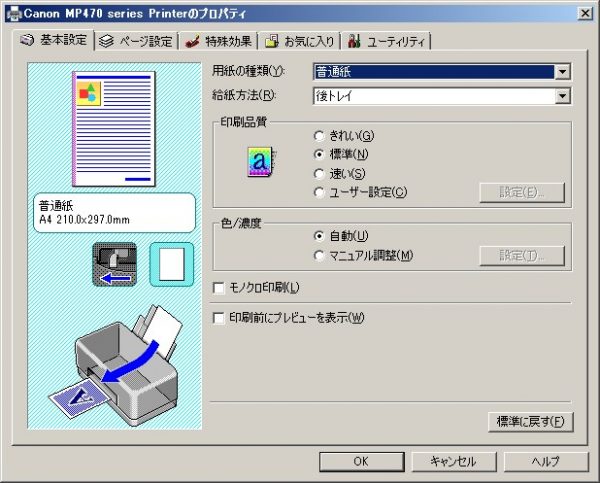
ところで送り状はPDFで出力します。
僕はPDFをAdobe Acrobat Reader DCを使って印刷していますが、この印刷画面にも上と同様のインクを節約できそうな設定がいくつかあります。
それが印刷画面の上の方にある「グレースケール(白黒)で印刷」と、ずばりそのまま「インク/トナーを節約」のチェックボックスです。
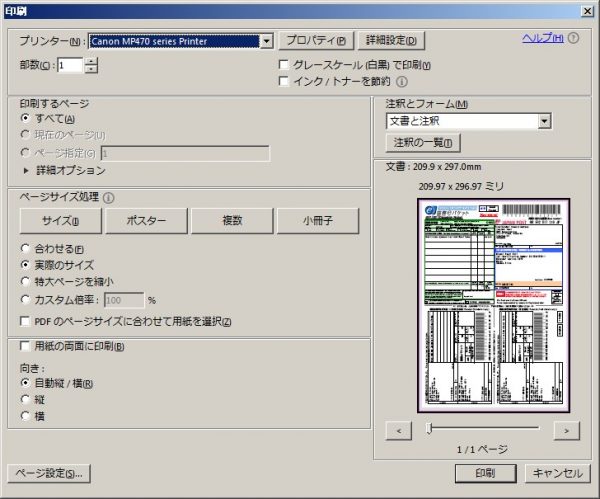
これらをいろいろと組み合わせて、上手く節約できそうな方法を探してみました。
「グレースケール(白黒)で印刷」について
まずはAdobe Acrobat Reader DC(以下Acrobat)でのこの設定についてです。
プリンタにもモノクロ印刷の設定があるので、これと比べてみました。
左がAcrobatの「グレースケール(白黒)で印刷」、右がプリンタの「モノクロ印刷」でそれぞれ出力したものです。
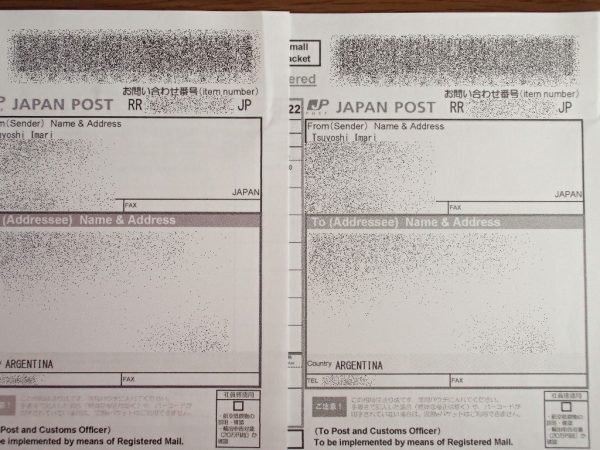
見た目には同じように見えないこともないです。
左が幾分色味がかかっているようにも見えますが。
という事で、拡大してみます。
まずAcrobatの「グレースケール(白黒)で印刷」です。
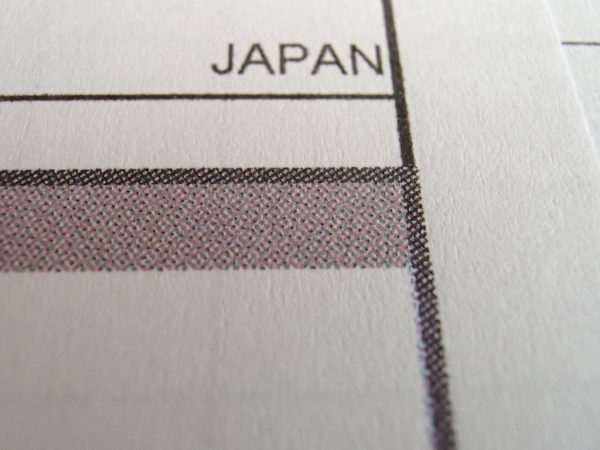
カラーインクを使って白黒に見せているというのが分かります。
次に、プリンタの「モノクロ印刷」です。
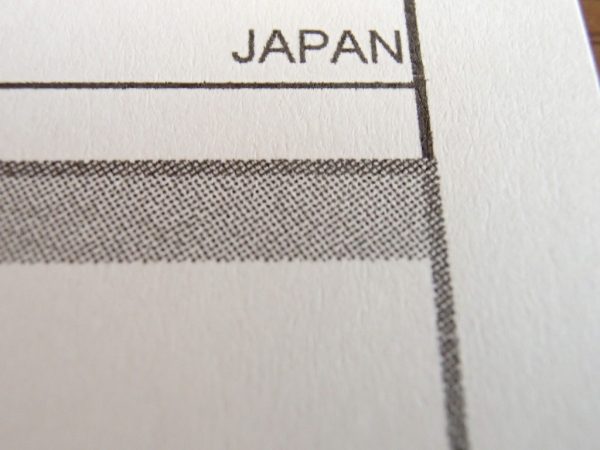
こちらは黒のインクのみで印刷されているようです。
以上から、Acrobatの「グレースケール(白黒)で印刷」は多少なりともカラーインクを使用しているようなので、プリンタの「モノクロ印刷」を使用するほうがよさそうです。
ただし、お使いのプリンタによってはプリンタ側の設定で白黒にしてもカラーインクを使用するということがあるかもしれませんのでご注意ください。
その他の設定
あとは、プリンタの「速い」と、Acrobatの「インク/トナーを節約」の比較です。
以下、プリンタの「モノクロ印刷」は常に設定しておきます。
まずは両方設定してみました。
つまりAcrobatで「インク/トナーを節約」にチェックを入れて、かつプリンタの設定を「速い」にしてみました。
その結果がこちらです。
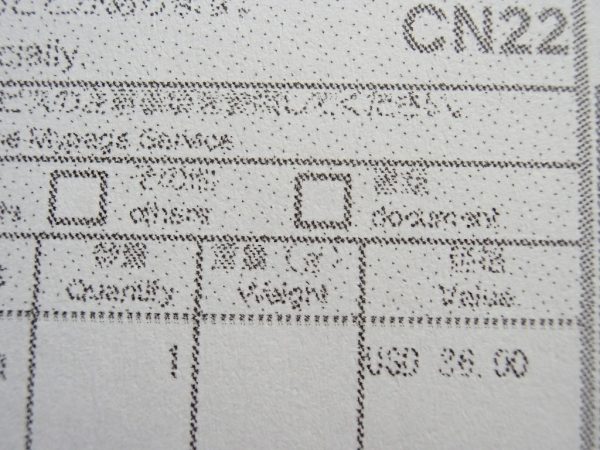
節約しすぎて、何が書いてあるかよく分かりません(笑)。
税関告知書の印刷が不明瞭というのはさすがにマズそうです。
あとは個別の設定です。
プリンタの「速い」で印刷した結果がこちらです。

文字がはっきり分かります。
Acrobatの「インク/トナーを節約」です。
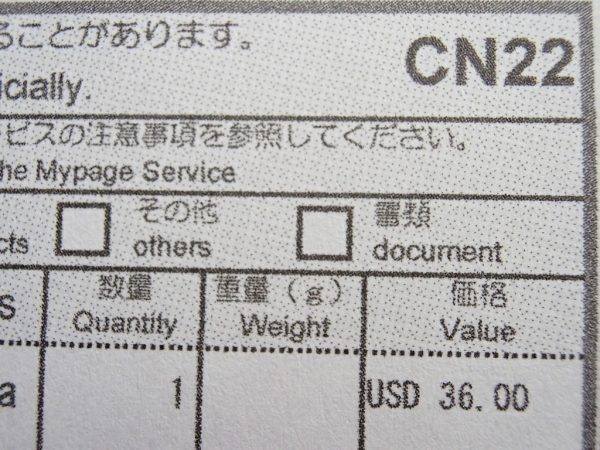
若干文字がぼやけるのと、あとはトーンが細かくなっているのが分かります。
両者をもう少し比較してみます。
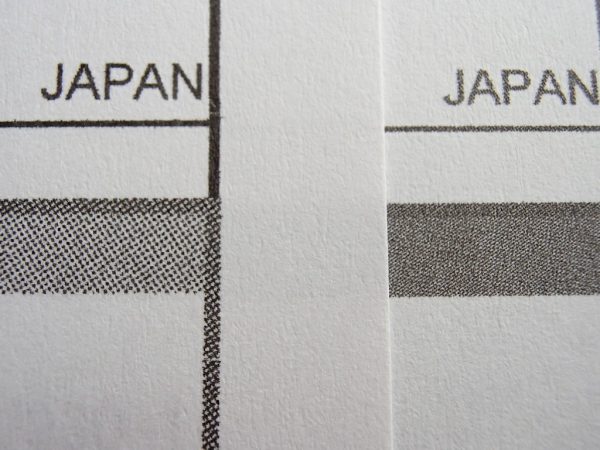

左がプリンタの「速い」、右がAcrobatの「インク/トナーを節約」です。
どちらがインクを節約できているのか分かりませんが、文字の濃さはAcrobatの方が節約できていて、トーンの濃さはプリンタ設定の方が節約できているような気がします。
あとAcrobatの設定の方が、文字が薄くなっている代わりに太くなっているように見えます。
まとめ
僕が印刷する際には、Acrobat側での設定は使わずに、プリンタ側の設定のみで「速い」「モノクロ印刷」を使おうと思います。

